Configura il controllo genitori su qualsiasi dispositivo con FamiSafe
FamiSafe consente ai genitori di controllare il tempo trascorso davanti allo schermo, monitorare la posizione in tempo reale e rilevare contenuti inappropriati sui dispositivi dei ragazzi.
Le opzioni di filtro sono disponibili nei prodotti Google come Ricerca, Chrome e Family Link. Molti di noi sanno che Family Link è potente e può esserlo configurato su dispositivi IOS e persino i Chromebook. Tuttavia, è possibile per i genitori controllare il PC dei figli con Family Link? Oppure alcuni genitori si chiedono se possono utilizzare Family Link dal proprio PC o laptop per controllare i telefoni dei figli. Questo articolo fornirà un metodo dettagliato e alcune alternative al PC Family Link.

Parte 1: Posso impostare Family Link sul Web?
Google ha aggiunto strumenti di controllo del tempo di utilizzo e delle app alla versione Chrome OS del suo programma di supervisione familiare, Family Link, che ti consente di monitorare e gestire da remoto il comportamento di tuo figlio su laptop e tablet Chrome OS o su qualsiasi dispositivo Android con dispositivi Android e iOS.
Family Link è disponibile per ragazzi e adolescenti che dispongono di dispositivi Android con versione 7.0 o successiva. Alcuni smartphone Android con Android 5.0 e 6.0 potrebbero essere in grado di utilizzare Family Link. I genitori possono utilizzare Family Link su qualsiasi smartphone Android con versione 4.4 o successiva e su qualsiasi iPhone con iOS 9 o successivo.
Family Link è disponibile anche sui Chromebook. Puoi utilizzare l'app Family Link per controllare quali siti web tuo figlio può visitare utilizzando Chrome, monitorare l'attività dell'app di tuo figlio e altro ancora. Family Link è compatibile con i Chromebook che eseguono Chrome OS versione 71 e successive.
Cosa può fare la versione Web di Family Link?
Oltre alle limitazioni dei contenuti, alla gestione del tempo di utilizzo e alle autorizzazioni del Google Play Store, l'app e il sito Web Family Link possono essere utilizzati anche per:
• Sincronizza Google Foto, Google Keep Notes e Google Calendari con altri membri della famiglia.
• Modifica alcune informazioni sull'account di tuo figlio (alcune restrizioni)
• Gestire i dati e le attività di check-in della posizione del dispositivo Google.
• Elimina l'account Google di tuo figlio (possibile solo se il bambino ha meno di 13 anni)
Cosa non può fare la versione Web di Family Link?
Per via delle norme sulla privacy e delle limitazioni tecnologiche, gli utenti che controllano l'account di un bambino sembrano non poterlo fare:
• Specchia lo schermo di tuo figlio.
• Accedi in remoto alla cronologia delle finestre del browser di tuo figlio o alla cronologia dei motori di ricerca.
• Verifica se puoi reimpostare o visualizzare la password dell'account Google di tuo figlio.
• Esaminare le e-mail oi messaggi di testo di vostro figlio.
• Presta attenzione alle telefonate di tuo figlio.
• Sul dispositivo di tuo figlio, imposta una nuova password di blocco schermo.
• Elimina tutti i dati dallo smartphone di tuo figlio.
Come impostare Google Family Link nel Web
Di seguito sono riportati i passaggi per configura Google Family Link:
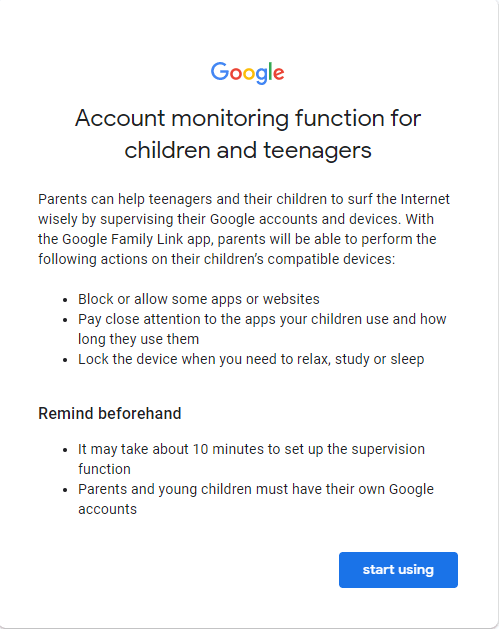
Passo 1: Accedi con l'account del bambino
Apri Family Link sul tuo PC. Ti porterà alla finestra di supervisione dell'account; fare clic su Inizia per continuare. Accedi con le credenziali dell'account del bambino.
Passo 2: Seleziona il dispositivo
Ora seleziona i dispositivi che devono essere supervisionati dal genitore e fai clic su Avanti.
Passo 3: Consentire la supervisione
Ora inserisci l'indirizzo email del genitore e fai clic su Avanti. Ti chiederà la conferma della supervisione. Fare clic su Consenti per abilitare il controllo.
Passo 4: Unisciti al gruppo Famiglia
Ora Google confermerà se desideri unirti o meno al gruppo familiare del genitore. Fare clic su Partecipa per confermarlo.
Passo 5: Intensificare la supervisione
Google invierà un'email all'indirizzo email dei genitori; fare clic sul collegamento in esso contenuto. Il collegamento ti porterà alla finestra di configurazione della supervisione del bambino. Fare clic su Avanti per procedere.
Passo 6: Diventa un membro della famiglia
Successivamente, ti parlerà dell'account che supervisionerai. Confermalo, quindi fai clic su Avanti per continuare. Leggi attentamente le istruzioni nella pagina successiva, quindi fai clic sul collegamento Sono pronto per entrare a far parte della famiglia.
Parte 2: Posso impostare un Family Link su Win7/10/11?
Sfortunatamente, non esiste una versione Windows di Family Link. Per monitorare l'utilizzo di Windows, puoi scegliere le impostazioni del controllo genitori preinstallate in Windows. Puoi configurare account aggiuntivi in Windows 10 per condividere un computer desktop o portatile con vari membri della famiglia. Se hai ragazzi, potrebbero avere la loro area in un ambiente più limitato per garantire loro un'esperienza corretta e sicura durante la navigazione in Internet, l'utilizzo di applicazioni e il gioco.
È possibile con l'opzione di Windows 10 creare un account per ragazzi che puoi gestire in diversi modi tramite l'impostazione Famiglia nel tuo account Microsoft. Puoi utilizzare questi strumenti per monitorare il comportamento online di tuo figlio o limitare la quantità di tempo che trascorre su dispositivi personali o condivisi. Puoi anche specificare l'età e il tempo di utilizzo per applicazioni e giochi per impedire ai ragazzi di caricare siti a loro inappropriati. I seguenti passaggi possono aiutarti a configurare Family Link Win10.
Passo 1: Aggiungi un membro della famiglia
Apri Impostazioni sul tuo PC. Fai clic su Account, quindi seleziona Famiglia e altri utenti. Ora tocca l'opzione Aggiungi membro della famiglia.
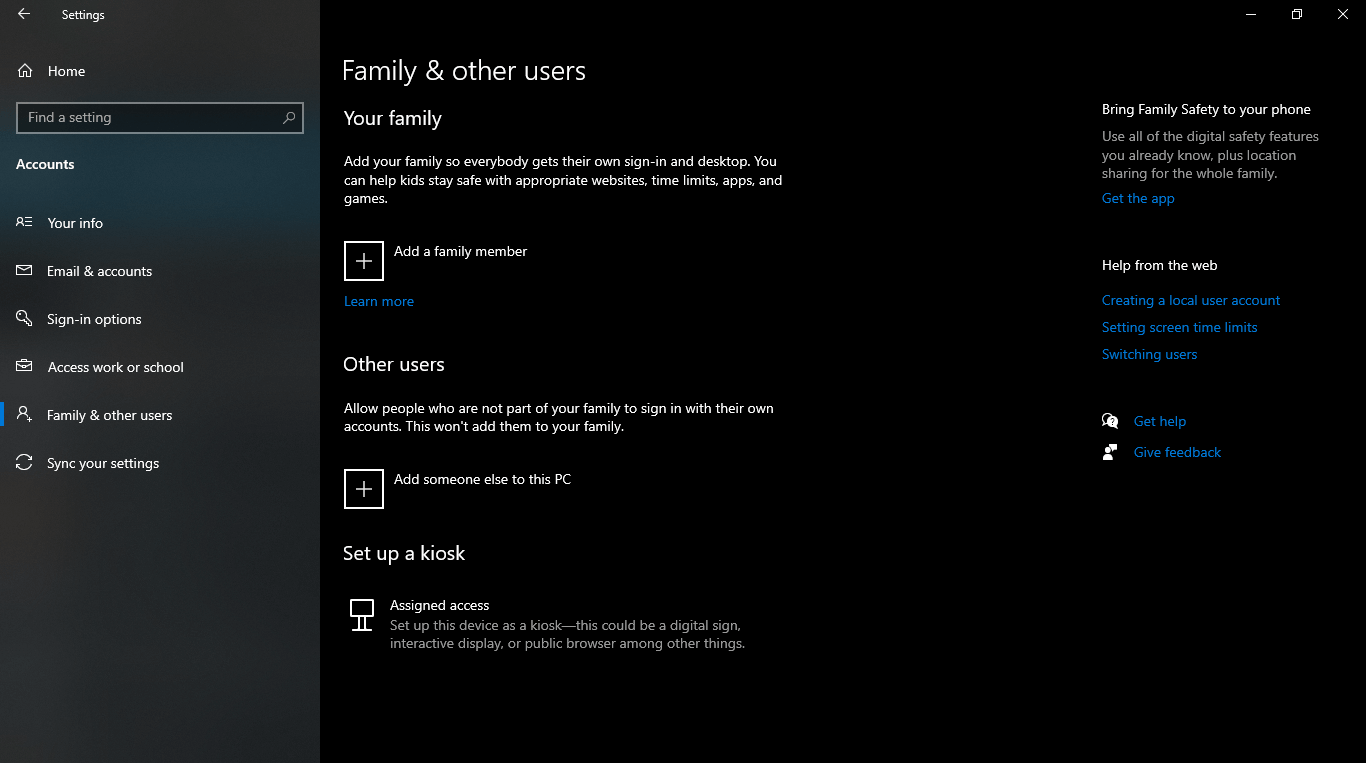
Passo 2: Crea l'account Microsoft del bambino
Questo ti porterà alla finestra dell'account Microsoft. Fare clic sull'opzione Crea uno per un bambino per creare un account per il bambino. Inizia a configurare l'account del bambino inserendo l'e-mail, la password e la data di nascita del bambino. Il bambino è stato aggiunto al gruppo famiglia; fare clic su Chiudi.

Passo 3: Controlla le attività (facoltativo)
Per controllare le attività del bambino, vai su Le tue informazioni e fai clic su Gestisci il mio account Microsoft. Ti porterà alle informazioni del tuo account e lì vedrai l'account del bambino nella scheda Famiglia. Clicca su Visualizza la tua famiglia per vedere le attività dell'account del bambino.
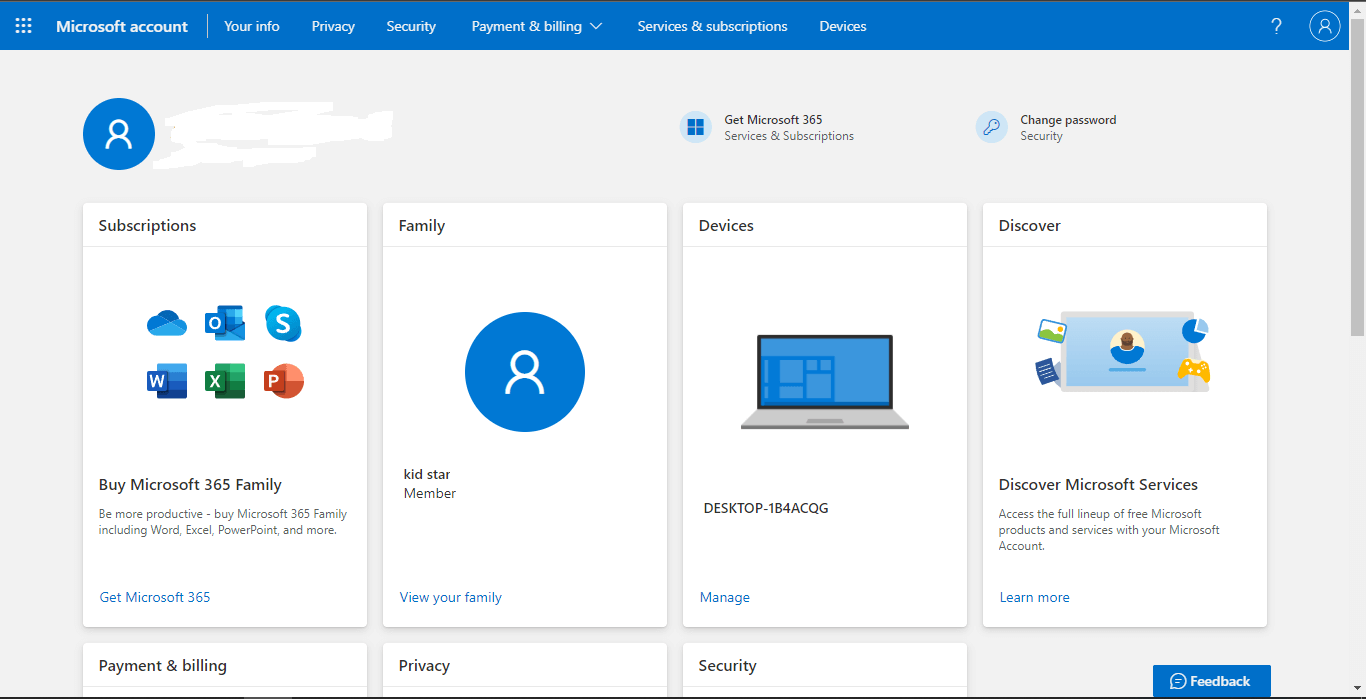
Parte 3: Alternative in grado di monitorare un dispositivo Windows
La maggior parte dei genitori sperimenta preoccupazione e panico quando non sa dove sono i propri figli e cosa stanno facendo online. Sicuramente vorrai stare sempre con loro e proteggerli, soprattutto dai pericoli del mondo di Internet. Ciò è realizzabile nell’era digitale, grazie al software di controllo parentale. Il seguente software può aiutarti a configurare Family Link PC.
Alternativa 1FamiSafe
FamiSafe, sviluppata da Wondershare, è tra le app di controllo parentale più affidabili. Ti offrirà un controllo completo sul telefono di tuo figlio, dallo screening di contenuti inappropriati per l'età alla regolamentazione del tempo di utilizzo.
FamiSafe è un programma di controllo parentale che funziona su Android, iOS, Windows, Mac, Chromebook e Kindle Fire. Consente ai genitori di visualizzare la cronologia di navigazione dei propri figli e di bloccare siti Web inappropriati per i ragazzi. La funzione di report del programma è anche molto utile per qualsiasi genitore che lo desideri tenere traccia dei propri figli. È anche un programma di base con funzionalità e installazione semplici.
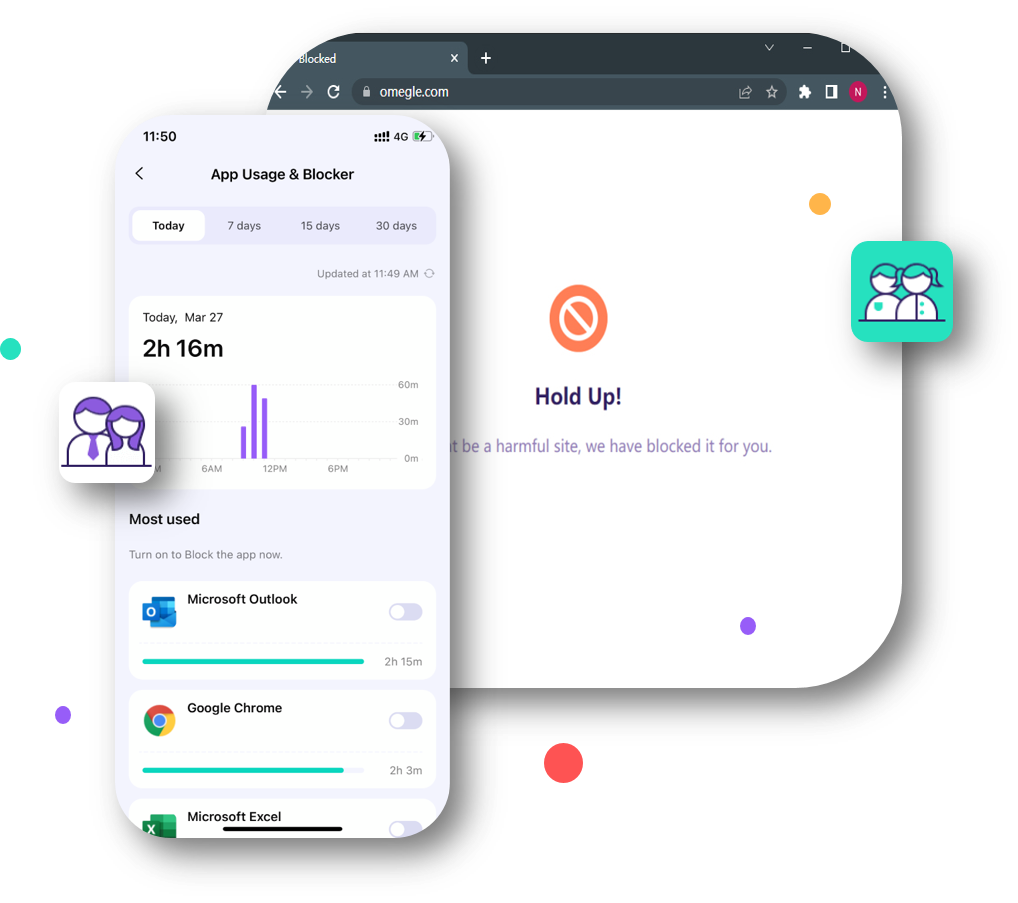
I ragazzi diventano più autosufficienti man mano che crescono e desiderano esplorare il mondo da soli. I genitori possono utilizzare FamiSafe per rintracciare i propri figli mentre sono in giro. Può essere difficile per i genitori proteggere i propri figli da possibili pericoli come il cyberbullismo e gli autori di reati sessuali. FamiSafe consente ai genitori di ricevere notifiche automatiche quando vengono scoperte informazioni inappropriate sui dispositivi dei propri figli.
Alternativa 2Abbaio
Si tratta di un programma facile da usare, con una serie di funzioni per i genitori che ti aiutano a capire come i tuoi figli progrediscono nel mondo virtuale. Questo programma ti consente di valutare e tenere traccia dell'abuso di sostanze, e-mail, messaggi inviati e ricevuti, abusi, sexting, depressione, pensieri suicidi e altre attività. Secondo le recensioni dell'app Bark, il programma ti avvisa immediatamente quando incontra linguaggio, post, fotografie o e-mail problematici.
Insieme a queste notifiche, il software di controllo parentale Bark fornisce strategie per coinvolgere tuo figlio in attività più produttive in base al tipo di condotta rilevata. Bark ha appena introdotto il tempo di visualizzazione e uno strumento di filtro web.
I genitori possono utilizzare Bark per guardare e monitorare le piattaforme di social media dei propri figli come Instagram, Facebook, YouTube, Snapchat, GroupMe, ecc. Tuttavia, per la sorveglianza Snapchat, Bark è disponibile solo su smartphone Android. Tra le caratteristiche più potenti che abbiamo esaminato nel corso della recensione dell'app Bark c'è lo strumento di gestione dei social media, che avvisa i genitori in caso di comportamenti problematici.
Queste due non sono le uniche alternative a Family Link, consulta questo articolo per saperne di più: Le 5 migliori alternative a Google Family Link.
Parte 4. FAQ
Come posso accedere a Family Link su Mac?
Apri Preferenze di Sistema su un Mac, quindi seleziona Condivisione in famiglia. Segui le istruzioni visualizzate sullo schermo per invitare altri nella tua famiglia o creare gli ID Apple appropriati per i tuoi figli.
Se hai formato una famiglia, servizi come Apple TV Plus, iTunes, Apple News Plus e Apple Cinema vengono condivisi automaticamente se ti sei registrato con loro.
Posso utilizzare Family Link per monitorare un dispositivo Windows?
Google Family Link è un software di controllo familiare scaricabile gratuitamente prodotto da Google che consente ai genitori di impostare limiti per l'utilizzo della tecnologia digitale da parte dei propri figli o adolescenti. È accessibile per smartphone Android e iOS e anche per PC Windows con un apposito emulatore.
Wondershare FamiSafe
FamiSafe consente ai genitori di controllare il tempo trascorso davanti allo schermo, monitorare la posizione in tempo reale e rilevare contenuti inappropriati sui dispositivi dei ragazzi.

Conclusione
A volte i genitori devono tenere sotto controllo la cronologia di navigazione dei propri figli per proteggerli dalle molestie. Per fare ciò, i genitori utilizzano il software di controllo parentale. Google Family Link è l'opzione migliore per questo scopo. Quindi, imposta un collegamento Famiglia oggi stesso e mantieni tuo figlio sulla strada giusta!
